Page 1
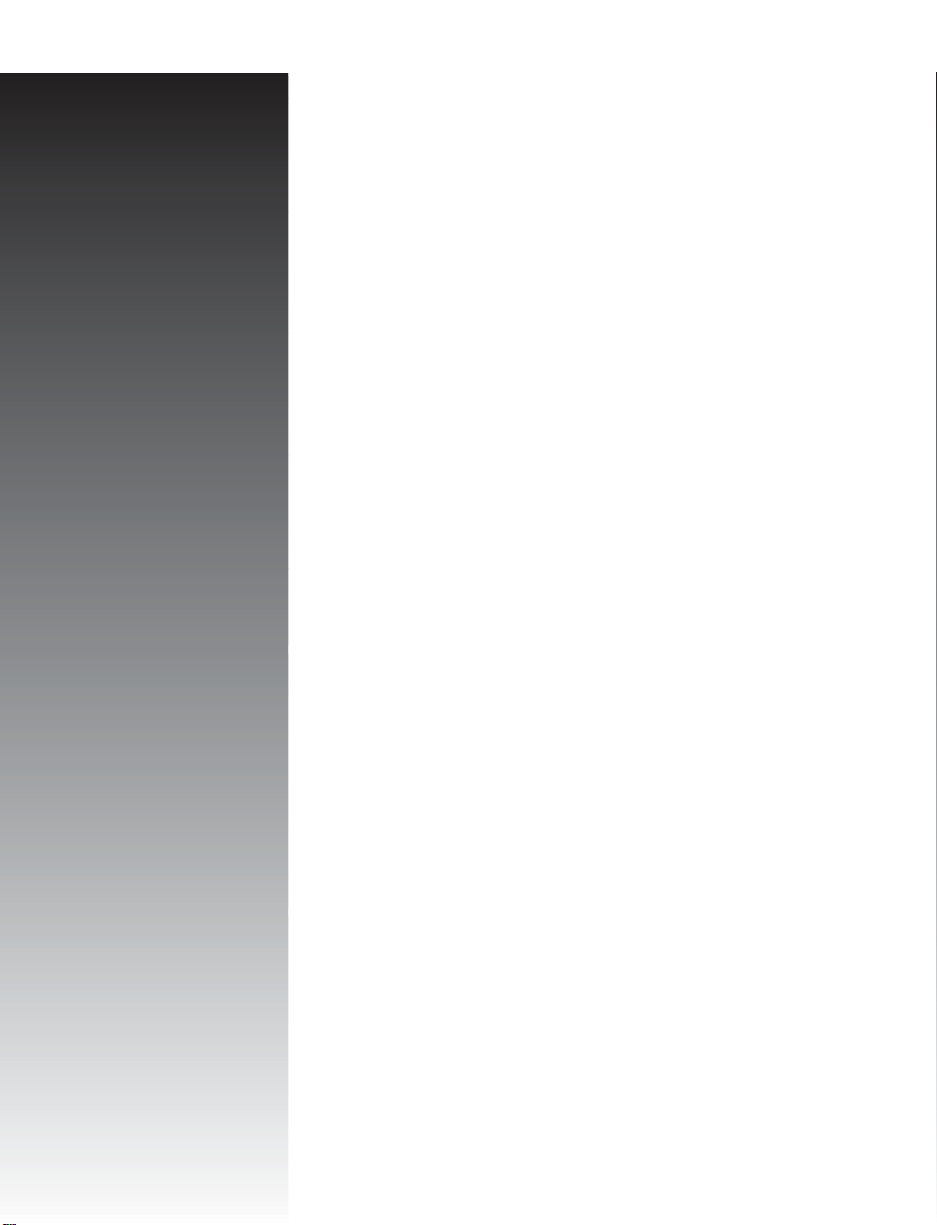
Zebra XiIII™-系列打印机
产品安全和
快速参考指南
Page 2
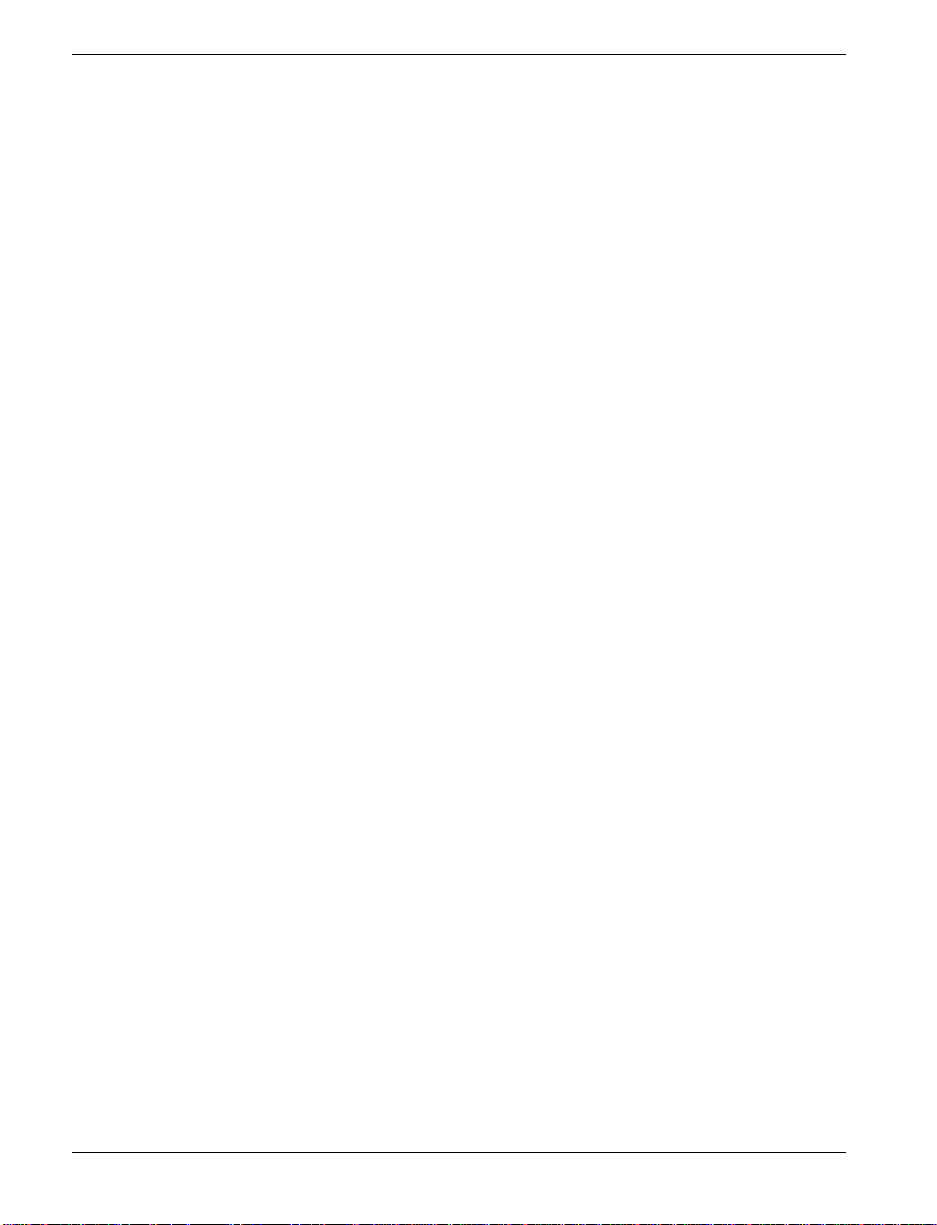
Zebra Technologies International, LLC
333 Corporate Woods Parkway
Vernon Hills, IL 60061.3109 U.S.A.
电话:+1 847.634.6700
传真:+1 847.913.8766
www.zebra.com
Zebra Technologies Asia Pacific, LLC
电话:+65-6858.0722
传真:+65-6885.0838
电子邮件:zebra_ap@zebra.com
48085L-C Rev. 2 (9/02)
所有产品和商标的名称均为其公司的注册商标。保留所有权利。
©2002 ZIH Corp.
Page 3
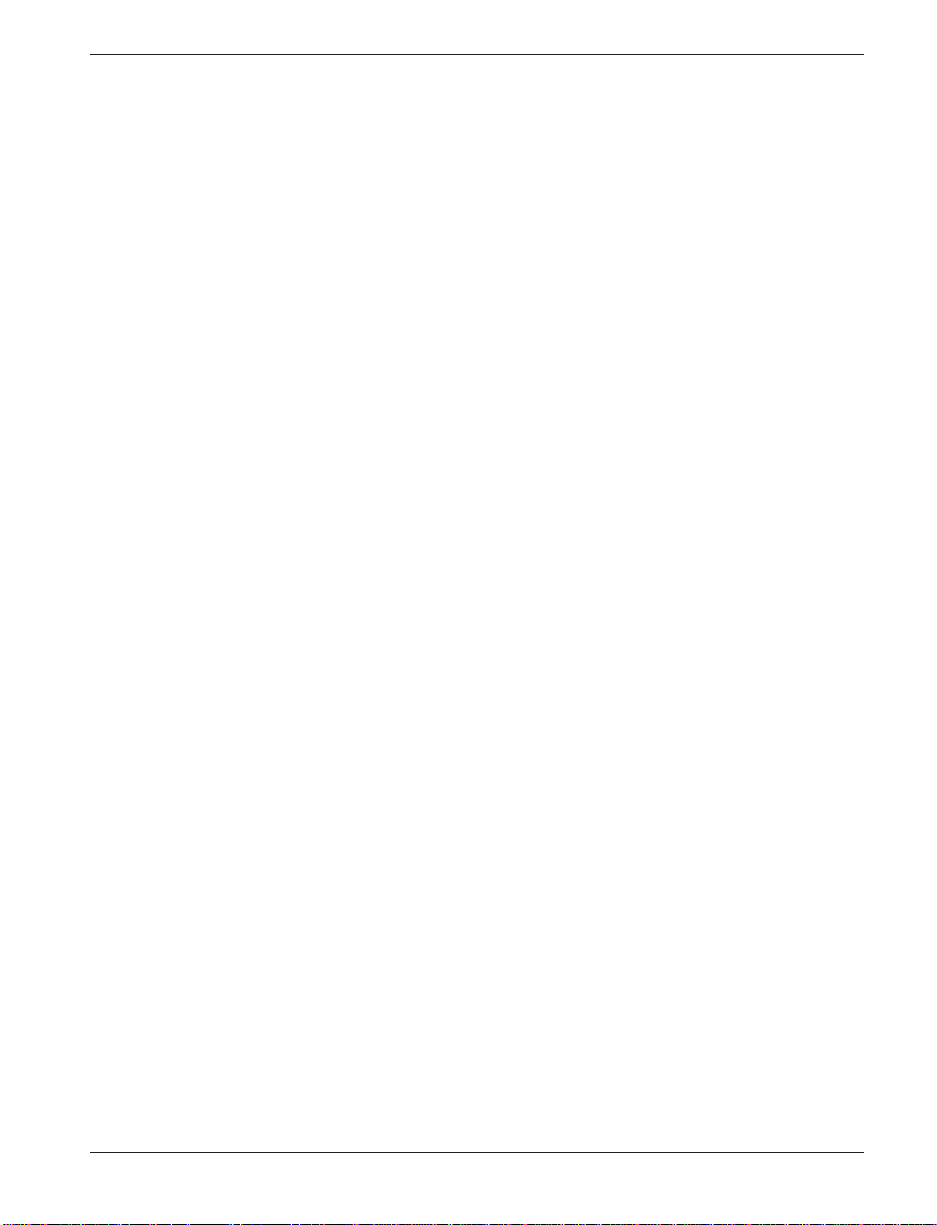
目录
规格...........................................................................................2
电气 ......................................................................................2
环境范围 ..................................................................................2
保险丝 ....................................................................................2
警告...........................................................................................3
安装 ......................................................................................3
屏蔽数据电缆的使用 ........................................................................3
打印头电阻数值的设定 ......................................................................3
色带与打印头磨损 ..........................................................................3
重新包装 ..................................................................................3
交流电源注意事项...............................................................................4
电源线 ....................................................................................4
保险丝更换 ................................................................................5
介质与色带装载.................................................................................6
介质装载 ..................................................................................6
色带装载 ..................................................................................9
拆卸用过的色带 ...........................................................................10
操作者控制....................................................................................11
前面板按钮 ...............................................................................11
前面板指示灯 .............................................................................11
校正..........................................................................................13
配置..........................................................................................14
调整..........................................................................................16
压片定位 .................................................................................16
打印头压力调整 ...........................................................................16
介质传感器位置调整 .......................................................................16
简介
本 Zebra XiIII系列打印机安全与快速参考指南中包含了安装及
操作打印机的基本信息,以及操作者可以自行执行的简单调整
步骤。这些步骤都不复杂。
另外,您也可以向经销商索取 Zebra XiIII系列打印机的其它信息:
• 用户指南
• ZPL II
程序指南
• 维护手册
1
Page 4
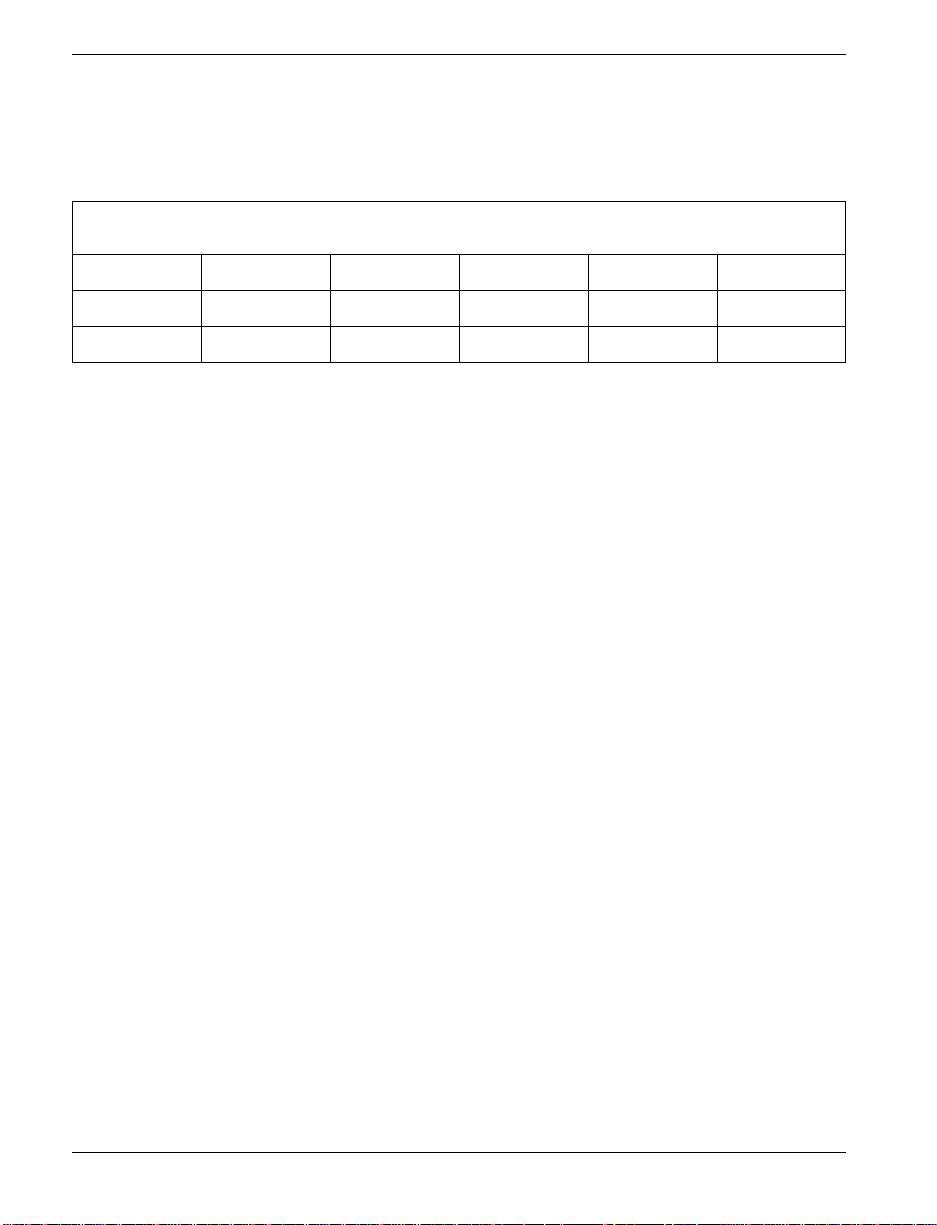
2
规格
电气
90–264 VAC; 48–62 Hz
起始电能消耗
(以每秒 152 mm 速度打印 100%黑色)
90XiIII 96XiIII 140XiIII 170XiIII 220XiIII
最大 200W 200W 300W 350W 450W
待机 25W 25W 25W 25W 25W
环境范围
操作:+5°C 至 +40°C
20%至 85%,非凝结相对湿度
存放:–20°C 至 +60°C
5%至 85%非凝结相对湿度
保险丝
F5A、250V、5 × 20 mm IEC类型,已附于打印机中,亦
可另外向 Zebra Technologies 购买。
Page 5

3
警告
安装
注意:为了确保 XiIII系列打印机能够正常散热,请勿将
任何衬垫或缓冲材料放置于本机底部或后方。
屏蔽数据电缆的使用
注意:当 Zebra打印机使用完全屏蔽的数据电缆时,它
符合有关辐射释放的国际法规规定。数据电缆必须完全
屏蔽,并且附带金属或金属化接头外壳来连接使用。要
求使用屏蔽数据电缆与接头来防止辐射以及接收电子噪
声。使用未加屏蔽的数据电缆可能使辐射释放量超过法
定限制。
打印头电阻数值的设定
注意:请勿改变此设定值—该参数仅供技术人员在更换
打印头之后使用。当配置打印机时,请按下「下一步」
以跳过该参数。
色带与打印头磨损
注意:对于热转印模式,请在执行「校正」之前装载色
带。如果打印机要在热敏模式下使用,则请勿装载色带。
用于 XiIII系列打印机的色带
必须
与打印介质宽度一致或
略宽。Zebra色带的背衬表面非常平滑,可以保护打印头
不受介质的磨损。如果色带比打印介质窄,则打印头区
域将得不到完全的保护,并导致过早磨损。
重新包装
注意:如果需要运输 XiIII系列打印机,请将打印机小心
地包装于适当的包装箱内,以防止运送过程中的损坏。
请将色带与纸卷从供应卷轴上取下,否则将导致打印机
损坏
。如有可能,请使用原厂提供的原始包装箱及包装
材料。如果使用不同的包装箱,请将本机封装在保护性
的防尘包中,并在本机与外箱之间保留一些间隙,用来
填塞减震材料。
请勿
将打印机包装于无防震座或减震材
料的硬包装箱中。硬包装箱会把箱体外部的冲击不经缓
冲地传送至本机,而导致本机损坏。所有退货都必须取
得「送还材料授权」(RMA) 号码。欲取得 RMA号码,
请与 Zebra技术有限公司的技术支持部门联系。未经事前
授权的回厂维修设备将被拒收。
Page 6
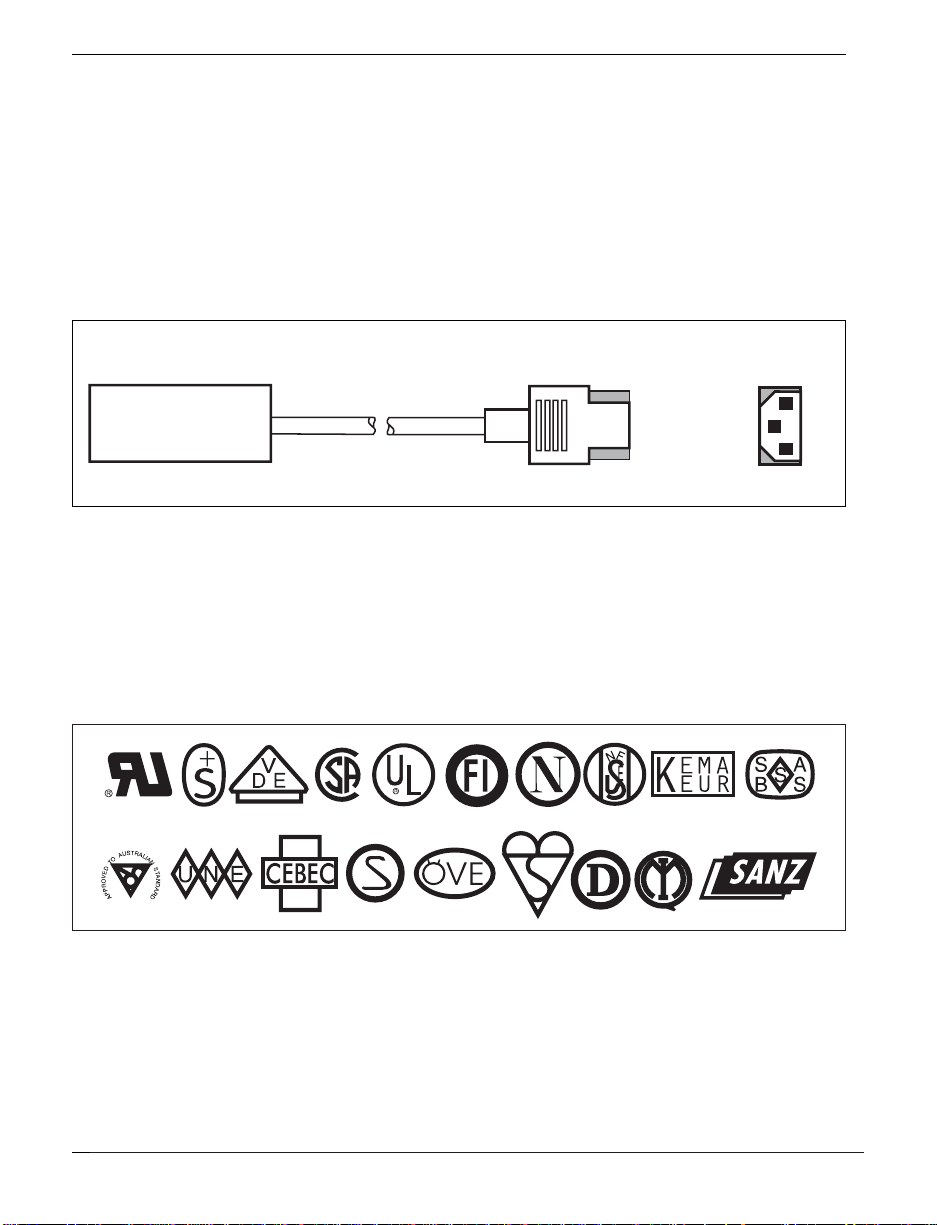
4
交流电源注意事项
电源线
根据 XiIII打印机订购方式的不同,包装内可能附带电源
线,也可能没有。
如果包装内未提供电源线,则必须依照以下规格说明取
得电源线。请参照图 1。
1. 电缆总长度必须短于 3.8米。
2. 电气额定值必须至少达到 5A,250V。
3. 必须连接机座接地线以维护安全并降低电磁干扰。接
地线的连接通过电源线的第三线 (地线) 来完成。
4. 交流电源插头与 IEC 320接头必须至少印有以下一种
知名国际安全组织的标志,如图 2所示。
贵国的交流
电源插头
3导体 <HAR>电缆
IEC 320接头
零线
地线
火线
接触面
图 1
图 2
Page 7

5
保险丝更换
XiIII系列打印机使用公制保险丝 (5 × 20 mm IEC),电气
额定值为 F5A,250V。「交流电源输入模块」在「保险
丝盒」中附有两个经过检验的保险丝:其一为「电路内」
(In-Circuit),另一则为「备用」保险丝 (请参照图4)。保
险丝端盖上必须印有国际知名之安全组织认证标志 (参照
图 2)。欲更换出现故障的保险丝,请依照以下步骤进行。
在执行该步骤之前,先关闭交流电源开关,并
拔下电源插头。
1. 使用小型一字螺丝起子或类似工具从打印机后面的
「交流电源输入模块」上拆下「保险丝盒」。参照图3。
2. 拆除有故障的保险丝,并将新保险丝安装在“电路内”
的位置,如图 4所示。如果使用了「备用保险丝」,务
必要定购新的备用保险丝。您可以向 Zebra经销商订
购保险丝。
3. 将「保险丝盒」装回「交流电源输入模块」当中。
4. 重新连接电源线,并开启打印机电源。
注意: 如果交流电源无法恢复,则可能是发生了内部的
部件故障。请将打印机送交厂家维修。
图 3 图 4
保险丝盒
交流电源
输入模块
备用
保险丝
保险丝盒
电路内
保险丝
小型一字
螺丝起子
Page 8

6
介质与色带装载
图 5
介质装载
撕纸模式的介质卷装载 (图 6-A)
1. 将介质卷 (图5-E) 放置于「介质供应架」(图 5-F) 或任
选的「供应轴」上。
2. 移动位于「上方打印头组件」上的横杆以开启打印头,
使其位于开启位置 (图5-A)。
3. 松开「介质导板」(图 5-M) 上的螺丝,并使导板的位
置远离打印机框架,越远越好。
4. 把介质从「活动臂组件」(图 5-P) 底下和「下方滚轴」
(图 5-L) 底下穿过,然后从上方介质导板与主介质导
板之间穿过,越过打印头之下,到达「压纸滚轴」
(图 5-J) 之上。
5. 调整「介质导板」(图 5-M) 的位置,直到其碰触到介
质外缘,而不会扣紧为止。请确定其与介质边缘平行,
然后拧紧螺丝。
6. 移动位于「上方打印头组件」上的横杆以关闭打印头,
使其位于关闭位置 (图5-B)。
7. 重要:请依照第 16 页的「介质传感器位置调整」步
骤来执行。
Page 9

7
剥离模式 (图 6-B)
注意: 欲获得最佳效果,请将打印机放置于水平的表面
上。这对于使用宽幅介质的宽幅打印机而言特别
有帮助。如果表面不水平,介质可能会在「回卷
轴」上绕偏,无法产生满意的效果。
1. 如果有「回卷板」,请将回卷板拆下,将其存放于前
面板内侧的两个安装螺丝上。请对齐托架内的凹槽,
让「拾取标签传感器」可以感应到剥离后的标签。
2. 根据「撕纸模式」的说明来装载介质。装载介质时,
应允许介质拉出的长度超出撕纸杆 1码。如果使用标
签材料,请揭下这段介质内的所有标签以形成引头。
3. 从「拾取轴杆」(图 5-H) 上取下「轴杆钩」(图 5-G)。
如果您使用卷芯,请把所有的胶带从卷芯上拆下,并
将其穿在「回卷轴」上,直到其厚度增加而碰到导板
为止。
4. 把衬纸在「回卷轴」上卷动 1–2次,再重新安装「轴
杆钩」。要确保介质的衬纸顶住「衬纸导板」。(对某些
类型的介质而言,特别是签条介质,如果介质无法在
卷芯上卷紧,您可能需要将介质末端用胶带贴在卷芯
上。除非有绝对的必要,否则不要用胶带把标签材料
贴到卷芯上。)
注意: 在关闭「打印头开启杆」之前,请确认整个介质
的通路 (1) 介质经过定位后紧靠内部导板,而几
乎不接触外部导板与「介质供应导板」,(2) 介质
已被拉紧,(3) 当介质在「回卷轴」/卷芯上卷绕
时,介质与其本身平行,也与整个走纸通路
平行。
5. 完成以上所有步骤之后,关闭「打印头开启杆」使介
质锁定。如果介质没有正确对齐,背衬材料将无法在
「回卷轴」/卷芯上适当卷绕,并可能因此影响介质的
走动与/或打印。
回卷模式 (图 6-C和6-D)
注意: 欲获得最佳效果,请将打印机放置于水平的表面
上。这对于使用宽幅介质的宽幅打印机而言特别
有帮助。如果表面不水平,介质可能会在「回卷
轴」上绕偏,无法产生满意的效果。
1. 在打印组件的前方,把「介质回卷板」(图 6-F) 从介
质仓内部的存放位置上取出。
2. 反转「回卷板」,使其附带的「钩板」(图6-G) 的边缘
朝下。
3. 将「钩板」的边缘插入「侧板」内的下方开口,并滑
入「回卷板」,使其固定于「主框架」上。
4. (仅对于带切纸器/回卷选项的打印机,图 6-D。) 把
「回卷板」上的两个小突起插入「切纸器托架」上对
应的槽孔内。「回卷板」应当回弹到适当的位置。
5. 根据「撕纸模式」的说明来装载介质。装载介质时,
应允许介质拉出的长度超出撕纸杆 1码。如果使用标
签材料,请揭下这段介质内的所有标签以形成引头。
6. 从「拾取轴杆」(图 5-H) 上取下「轴杆钩」(图 5-G)。
如果您使用卷芯,请把所有的胶带从卷芯上拆下,并
将其穿在「回卷轴」上,直到其厚度增加而碰到导板
为止。
7. 如图 5及图 6 的方式装设介质,并且 (1) 在「介质拾取
轴」上卷动 1–2次,再重新安装「轴钩」,或 (2) 在
76.2 mm 卷芯上卷动 1–2次。(对某些类型的介质而言,
特别是签条介质,如果介质无法在卷芯上卷紧,您可
能需要将介质末端用胶带贴在卷芯上。除非有绝对的
必要,否则不要用胶带把标签材料贴到卷芯上。)
注意: 在关闭「打印头开启杆」之前,请确认整个介质
的通路 (1) 介质经过定位后紧靠内部导板,而几
乎不接触外部导板与「介质供应导板」,(2) 介质
已被拉紧,(3) 当介质在「回卷轴」/卷芯上卷绕
时,介质与其本身平行,也与整个走纸通路
平行。
Page 10

8
8. 完成以上所有步骤之后,关闭「打印头开启杆」使介
质锁定。如果介质没有正确对齐,背衬材料将无法在
「回卷轴」/卷芯上适当卷绕,并从而影响到介质的走
动与/或打印。
切纸器模式 (图 6-E)
1. 根据以上「撕纸模式」的说明来装载介质,不同之处
是介质在装设时要穿过切纸器模块,如图 6-E所示。
2. 请确认「切纸器选项」可用并已安装到打印机上,另
外,「切纸器模式」也已经通过前面板按钮与显示屏
幕配置完毕。
折页式介质装载 (图 7)
折页式介质可以放在介质仓的底部、「折页式介质供应仓」
或打印机底部或后方等可利用的外部位置上。
调整「介质导板」(图 5-M) 的螺丝,让介质不至于滑
动;确认其与介质边缘平行。
图 6
图 7
Page 11

9
色带装载
装载色带时,请确认色带的卷芯已靠紧「色带供应轴」
的档圈 (图5-D)。
请勿使用比介质还要窄的色带。
1. 对齐「色带供应轴」的各个分段 (图8)。
2. 把「色带卷」装在「色带供应轴」上 (图8-D)。
3. 制作一个色带的引头。撕下一个细条介质 (标签与衬
纸),长度约 150–300毫米。从这个介质条上揭下标签。
将此标签的一半贴在介质条的一端,另一半贴在色带
的端部。这样便可做为色带的引头。
4. 开启打印头 (A),将引头与连接的色带穿过打印装置,
位于「上方色带滚轴」(图 8-K) 之下,并穿过「压纸
滚轴」(图 8-J)。
注意:对于 170XiIII和 220XiIII打印机,应首先把引
头穿过「活动滚轴组件」(图 8-R)。
5. 在把色带卷绕在「色带拾取轴」上之前,请确认旋钮
上的箭头与内陷凹槽对齐 (参照图9的插图)。
6. 把色带 (含引头) 绕在「色带拾取轴」(图8-C) 上,并
逆时针方向旋转几圈。
7. 关闭打印头 (图8-B)。
图 8
Page 12

10
拆卸用过的色带
参照图 9。
1. 在靠近「色带拾取轴」(A) 的位置撕断色带。
2. 握住「色带拾取轴」,同时以顺时针方向转动旋钮 (B),
转到头为止。这样就会使「色带释放杆」向下旋转
(C),并放松了轴杆对卷绕色带的咬紧程度。
3. 把色带从「色带拾取轴」上滑下。取出用过的色带之
后,应确保旋钮上的箭头与「色带拾取轴」上的内陷
凹槽对齐 (参照插图)。
4. 从「色带供应轴」上取下空卷芯。
图 9
Page 13

11
操作者控制
前面板按钮
按下此按钮进入/退出「暂停状态」。
每次按此按钮,便送入一个空白标签。
(仅在「暂停状态」中有效。) 按一下可取消
当前批次的标签打印。欲清除整个缓冲区,
请按住此按钮不放,直到「数据」指示灯熄
灭为止。
(仅在「暂停状态」中有效。) 按一下可重新
校正介质以及色带传感器,以获得正确的
介质长度并设定介质类型(连续式或非连
续式)。
这些按钮可用于「配置」处理。
前面板指示灯
表 1列出了前面板指示灯的操作内容说明。
注意: 如果某一操作状况导致某一指示灯持续发亮,而
同时另一操作状况导致相同的指示灯闪烁,则指
示灯将会闪烁。
图 10
Page 14
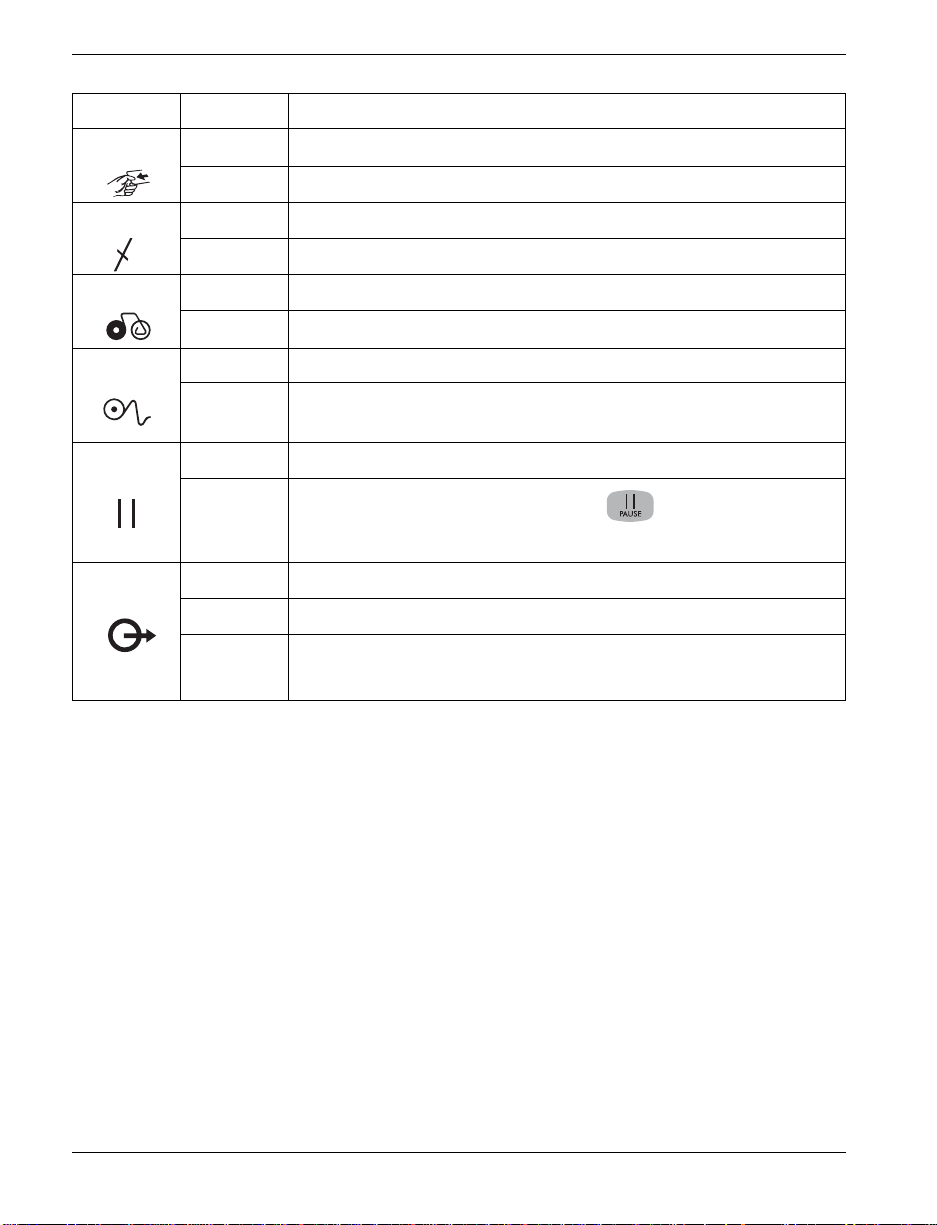
表 1
指示灯 状态 指示
关闭一般操作。
闪烁 (只适用于剥离模式) 标签已完成。打印暂停,直到标签被取走为止。
关闭一般操作-打印机没有错误。
闪烁 打印机错误。检查显示屏幕以获取更多信息。
关闭一般操作-色带正常安装。
开启 未装载色带 (打印机处于热转印模式)。前面板显示错误信息。
关闭一般操作-介质已正确装载。
开启 介质传感器没有发现介质。打印暂停,显示屏幕会显示错误信息,同时暂停指示
灯会发亮。
关闭一般操作
开启 打印机停止所有的打印作业。可能是暂停按钮 被按下、标签格式中包含
暂停命令、Zebra在线检验器检测到错误,或是检测到运行错误。
关闭一般操作-没有接收到数据或进行数据处理。
开启 正在处理数据或者正在打印-没有接收到数据。
闪烁 打印机正接收数据。当打印机无法接收更多的数据时闪烁速度将会变慢,一旦再
次开始接收数据,闪烁便会恢复正常。
12
TAKE LABEL
取出标签
ERROR
错误
CHECK RIBBON
检查色带
PAPER OUT
纸张用尽
PAUSE
暂停
DATA
数据
Page 15

13
校正
在正确安装介质和色带之后,打开打印机的电源。打印
机将会进行电源接通自我检测。当检测完成后,显示屏
幕将会出现“PRINTER READY”的字样。
请按如下校正步骤进行操作:
重要:当首次安装介质和色带时,以及安装不同类型的
色带时,都应当执行校正程序。
在此程序中,打印机会自动确认连续/非连续介质、标签
长度、介质与色带传感器设定以及打印方法 (热转印/
热敏)。
1. 按下 。
2. 按下 。
打印机送入几张标签。
3. 按下 。
Page 16

14
配置
完成校正程序之后,可以利用前面板以及下方的五个按
钮来设置打印机的参数以符合您的应用需求。
表二中所列的配置步骤包含打印机设置和工作所需的信
息,但该表中的信息并不完整。请参考用户指南中的更
多信息。
当显示“PRINTER READY”时,按下进入
配置模式。
根据表二的步骤。您可以随时按下离开配置
模式 (参照表二最后的说明)。
• 当您改变了目前储存在内存中的设定时,屏幕的左上
角会出现一个星号 (*)。
• 要改变一个参数,可使用显示屏幕下方的左右黑色椭
圆形按钮:
增加数值,回答“是”,表示“开启”,或显
示下一个选择。
减少数值,回答“否”,表示“关闭”,或显
示前一个选择。
表 2
1. 按下: 2. 屏幕显示: 操作/说明
—PRINTER READY 一般打印机操作。
(打印机就绪)
DARKNESS (黑度)
按椭圆形按钮来改变打印黑度。
注意:把黑度设定在可提供最佳打印品质的最低数值。黑度太高可能会导致
墨水污渍和/或烧穿色带。
若想改变前面板显示的语言 (如果已显示适合您的语言请跳过) :
LANGUAGE (语言) 按椭圆形按钮来改变前面板显示语言。
DARKNESS (黑度)
按椭圆形按钮来改变打印黑度。
注意:把黑度设定在可提供最佳打印品质的最低数值。黑度太高可能会导致
墨水污渍和/或烧穿色带。
TEAR OFF (撕纸) 按椭圆形按钮来改变介质打印之后在撕纸杆上的位置。
PRINT MODE 按椭圆形按钮来选择撕纸、剥离、切纸器,或回卷模式。请确认您的打印机
(打印模式) 可提供所选的模式,因为其中的某些模式需要特别的配件选择。
MEDIA TYPE
按椭圆形按钮来选择连续或非连续介质种类。非连续:打印机通过感应标签
(介质类型)
间的切痕、缝隙、网纹,或是黑色标记,来自动检测标签长度。连续:必须
在标签格式中输入标签的长度说明 (如果使用ZPL或 ZPLII,格式为
^LLxxxx)。
Page 17

表 2 (续)
SENSOR TYPE 按椭圆形按钮来选择网纹或标记感应模式。如果你的介质背面没有黑色标记,
(传感器类型) 则让打印机保持默认的设定。
PRINT METHOD 按椭圆形按钮来选择想要采用的打印方式;热敏式 (无色带) 或热转印式
(打印方式)(使用热转印介质或色带)。
PRINT WIDTH 按椭圆形按钮来设定打印机的打印宽度,使之与使用介质的宽度相同。
(打印宽度)
MAXIMUM LENGTH 按椭圆形按钮来设定最大打印长度。选择最接近但不小于您所使用标签的
(最大长度) 长度。
LIST FONTS 按右边椭圆形按钮来打印可用字体的清单。
(列出字体)
LIST BAR CODES 按右边椭圆形按钮来打印可用条形码的清单。
(列出条形码)
LIST IMAGES 按右边椭圆形按钮来打印可用图像的清单。
(列出图像)
LIST FORMATS 按右边椭圆形按钮来打印当前储存在打印机 DRAM、选用的 EPROM或选用
(列出格式) 存储卡当中的所有格式。
LIST SETUP 按右边椭圆形按钮来打印当前打印机配置的设定清单。
(列出设定)
按椭圆形按钮来选择:
PERMANENT—电源关闭时储存变更。
SAVE CHANGES TEMPORARY—在再次改变或电源关闭前储存变更。
(储存变更)
CANCEL—取消输入“配置模式”之后的所有变更。
LOAD DEFAULTS—加载所有参数的厂家默认值。
注意:参考用户指南!这需要校正和重新设定打印头电阻。
LOAD LAST SAVE—加载上次永久储存的设定值。
按下 接受所做的选择。
—PRINTER READY 已经离开配置模式,可以进行一般打印机操作。
(打印机就绪)
15
Page 18
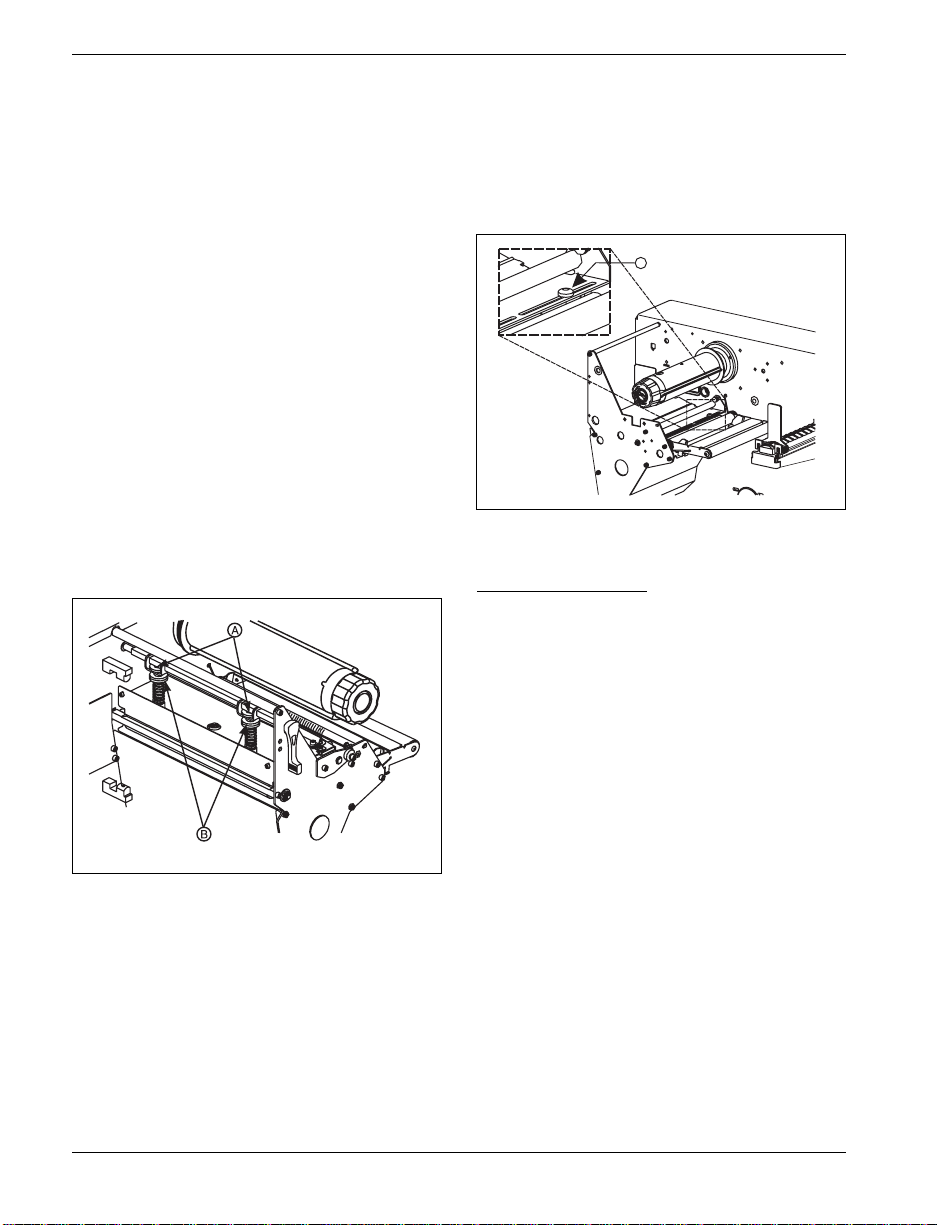
16
调整
压片定位
调整压片的位置,把它滑动到理想的位置上使介质受力
均匀。如果您使用较窄的介质,而打印机有两个压片,
您可以把其中一个压片滑动到介质中央的位置,而把另
一个压片滑到外面去 (降低未使用压片上的压力)。
打印头压力调整
如果某一侧的打印黑度太浅,或使用的介质较厚,可调
整打印头压力。请参考图 11。
1. 降低黑度设定并打印一些标签。
2. 拧松上方锁定螺母 (A)。
3. 通过调节螺母 (B) 来增加或减少压力,直到打印区域
的左侧及右侧边缘的黑度相同。
4. 把黑度增加到所需的程度。
5. 拧紧锁定螺母。
注意: 请使用能够提供所需打印品质的最低打印头压力,
以此来延长打印头寿命。
介质传感器位置调整
介质感应器必须定位正确,这样才能检测到标签之间的
网纹或者介质上的孔洞或切痕。
厂家预设的位置应足以处理大多数应用。如果其定位不
能满足要求,可作适当的调整。
上方介质传感器的调整
若想调整内侧介质的感应:
1. 取下色带。找到上方介质传感器。(图 12-A)
2. 拧松十字螺丝。
3. 沿着沟槽滑动上方传感器,直到它位于网纹、切痕或
是孔洞的正上方。
4. 拧紧螺丝。
若想调整外侧介质的感应 (仅为90XiIII、140XiIII和
170XiIII型号):
1. 取下色带。找到上方介质传感器。
2. 拆下十字螺丝。
图 11
A
图 12
Page 19
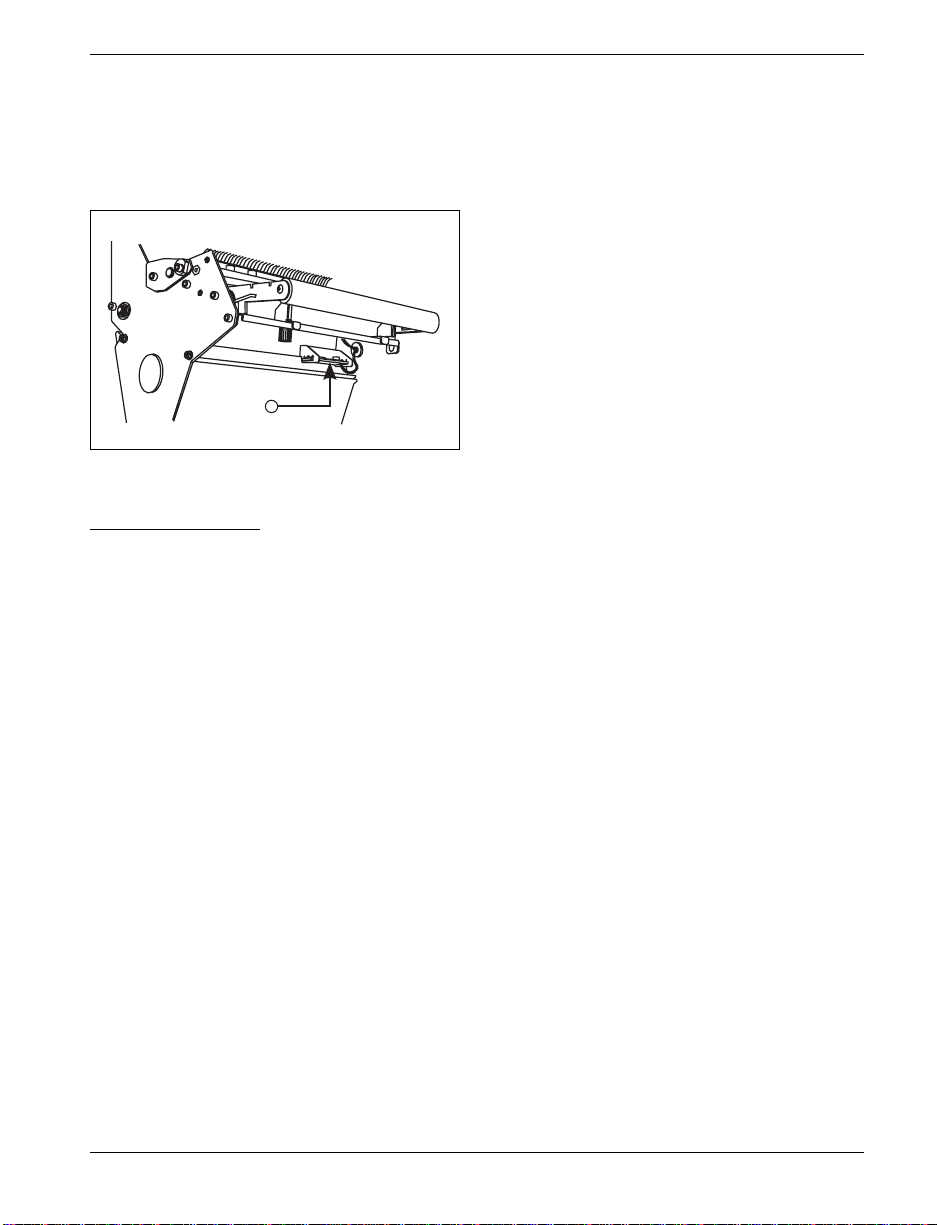
17
3. 抬起上方介质传感器组件,把传感器和线路盖移到外
侧。小心地把电线拉过包线卡。如果调整的位置离外
侧的距离很远,则可能要去掉传感器的线路盖。
4. 更换并拧紧十字螺丝。
5. 要确保传感线路可逆向返回到介质传感器托架的沟
槽中。
下方介质传感器的调整
1. 在后方惰轮的下方找到下方介质传感器组件 (图13-A)
(它是由弹簧夹固定的电路板)。
2. 滑动传感器,直到两个黄铜色的红外线发射器位于上
方介质传感器的下方。必要时可轻微拉出一些电线
(电线应当稍有松弛)。
注意: 如果传感器向内移动并且形成大的线环,可以打
开打印机电路侧的机盖,轻轻把电线拉直。对电
线进行夹固,这样它就不会与任何驱动皮带摩擦。
A
图 13
Page 20

